
Satura rādītājs:
- Autors John Day [email protected].
- Public 2024-01-30 10:53.
- Pēdējoreiz modificēts 2025-01-23 14:59.




Mans pēdējais plāns ir, lai mana māja būtu manā kabatā, tās slēdži, sensori un drošība. un pēc tam automātiski to savieno
Ievads: Sveiki, Ich bin zakriya, un šī "Android mājas" ir mans projekts, šis projekts ir pirmais no četrām gaidāmajām pamācībām, Programmā yothis Instructable mēs iemācīsimies izmantot Mqtt ar mezglu Mcu Esp 8266, lai kontrolētu un uzraudzītu dažus slēdžus no jebkuras vietas pasaulē. kontrolierim mēs izveidosim lietotni MIT lietotņu izgudrotājā. Nākamajos projektos mēs pievienosim sensorus, kameras moduli un pēc tam sistēmu automatizēsim.
Lai to izdarītu pats, būs trīs pamata soļi.
solis: Android lietojumprogrammas izstrāde: mēs jums piedāvāsim atvērtā pirmkoda tiešsaistes programmatūras MIT izgudrotāju, lai izstrādātu lietotni.
2. solis: mezgla MCU Esp 8266 iestatīšana: tas sastāv no divām daļām, viena ir aparatūras iestatīšana, bet otra - mezgla programmēšana.
solis: Izprotiet Mqtt un strādājiet ar to: šajā solī mēs sapratīsim pamata protokolu un iemācīsimies izmantot iestatījumus.
Maksimālais LED pārslēgšanas laiks ir aptuveni 0,68 sek.
Piegādes:
1-viens mezgls Mcu esp 8266: https://www.ebay.com/itm/Node-MCU-V3-2-Arduino-ESP8266-ESP-12-E-Lua-CH340-WiFI-WLan-IoT-Lolin- Micro-flYfE/174098423523? Hash = item2889131ee3: g: xKQAAOSwHu5cHIhE
2-viens astoņu kanālu releja modulis: https://www.ebay.com/itm/5V-eight-8-Channel-Relay-Module-For-PIC-AVR-DSP-ARM-Arduino-CAPT2011/223308111375?hash= item33fe335e0f: g: ZTsAAOSwbc5augET
3- ārējs 5v (2A) barošanas avots
1. darbība: Android lietojumprogrammas izstrāde
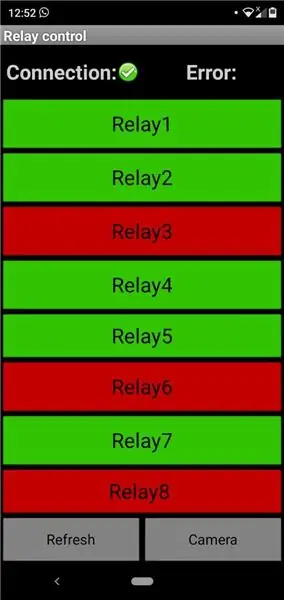
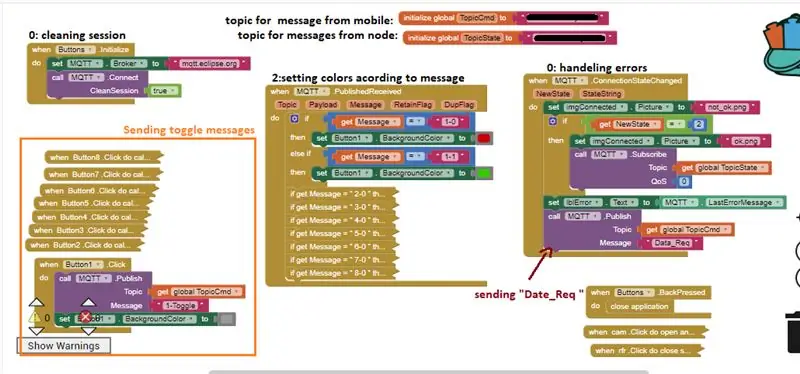
Lietojumprogrammas izveide MIT lietotņu izgudrotājā ir ļoti vienkārša. jums vienkārši jāieslēdz un jāspēlē. bloka diagramma ir pievienota.
Darbojas:
1- Kad lietotne tiek inicializēta, nosūtiet ziņojumu uz mezglu Mcu Esp8266 "data_request"
2- Ikreiz, kad tas saņem kādu ziņojumu (formā "1-0", kas nozīmē, ka viens ir izslēgts), APP to salīdzina un attiecīgi nosaka pogu krāsas.
3- ikreiz, kad tiek nospiesta poga, tā nosūta ziņojumu, lai pārslēgtu šīs pogas stāvokli mezgla mcu "valstis " sarakstā.
un pagrieziet pogu pelēkā krāsā. (tā tagad saņem krāsu no mezgla mcu ziņojuma)
Rediģējams Aia fails:
2. darbība: 2. darbība (a): mezgla Mcu Esp2866 iestatīšana
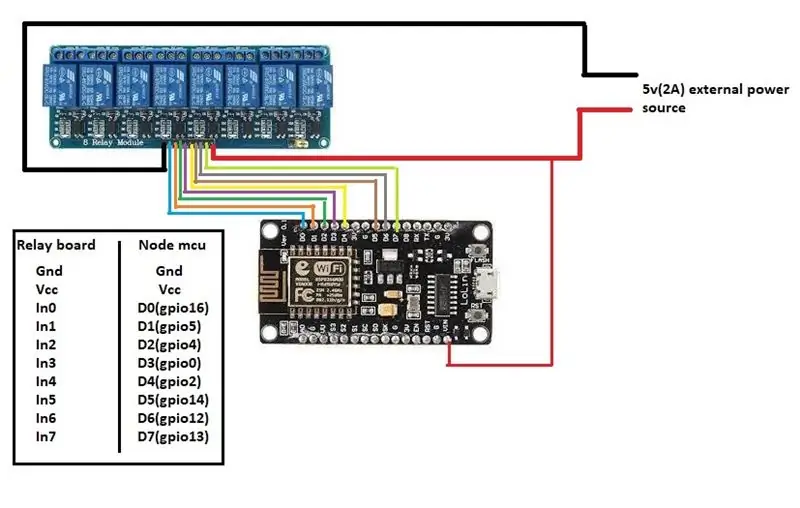
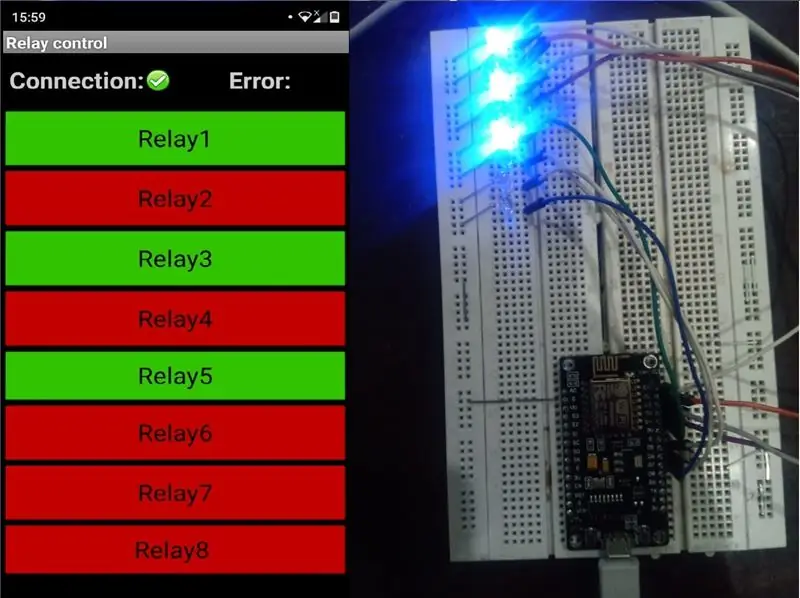
1. DAĻA: Aparatūras daļa
aparatūra ir diezgan taisna uz priekšu, ievērojot doto sistēmu, un jums ir labi iet, bet jums ir labi iet.
Piezīme: mezgla mcu digitālās tapas izejas 3.3v loģiskais līmenis, kas nav pietiekams releja plāksnei, tāpēc jums ir nepieciešams ārējs barošanas avots, kas darbinās relejus, kā arī mezglu. ārējam barošanas avotam jābūt vismaz (5v, 2A)
tapas savienojumi ir minēti diagrammā.
3. solis: 2. solis (b): mezgla Mcu programmēšana
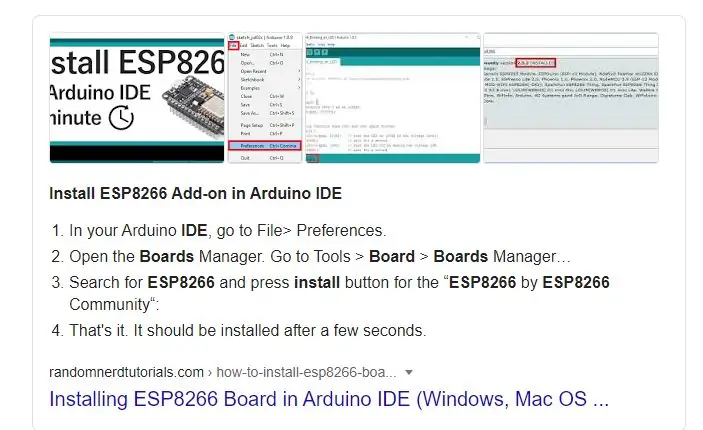
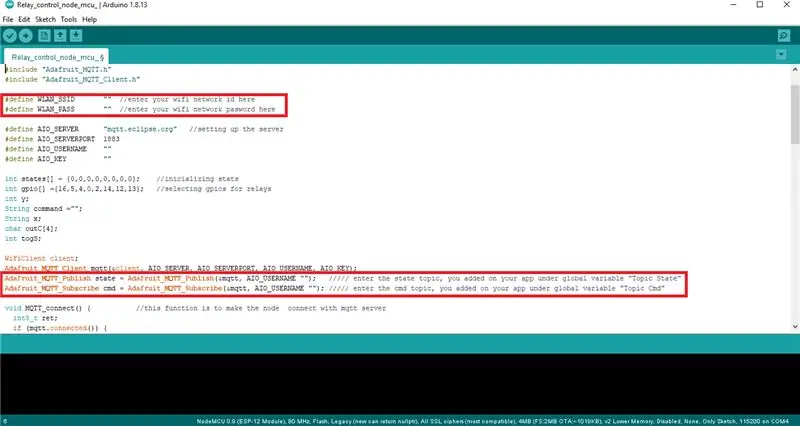
1. solis: instalējiet esp 8266 dēli arduino ide
2. solis: izvēloties pareizo tapu.
solis: lejupielādējiet "Relay_control.ino un palaidiet to"
4. darbība: instalējiet dotās bibliotēkas arduino ide. "Adafruit_MQTT.h"
solis: ierakstiet to savā mezglā mcu
piezīme: neaizmirstiet programmā pievienot savu issd, paroli, topic_cmd un topic_state.
piezīme: programma ir labi komentēta, un cerams, ka tā būs vienkārša, bet, ja kaut kur rodas neskaidrības, informējiet mani
4. darbība: 3. darbība. Mqtt izpratne
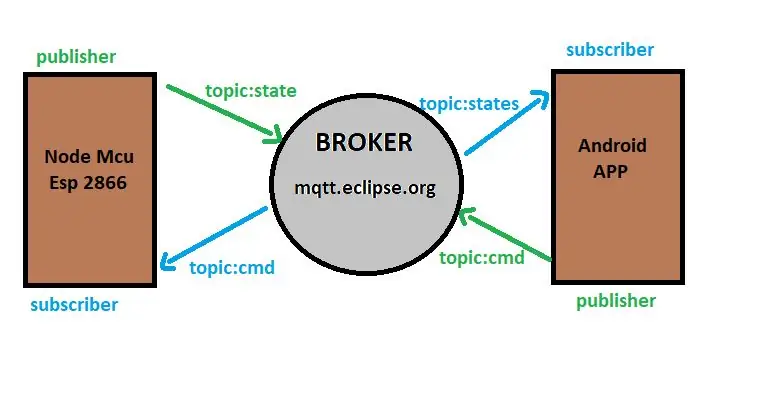
Mqtt (Message Queuing Telemetry Transport) ir viegls ziņojumapmaiņas protokols ierīcēm, kuras paredzēts sazināties, un tam ir trīs pamatkomponenti.
1. Abonents: Abonents ir ierīce, kas pievienojas mqtt serverim, lai saņemtu datus un ziņas no servera
2. izdevējs: izdevējs ir ierīce, kas pievienojas mqtt serverim, lai serverī augšupielādētu ziņojumu vai datus
3. brokeris: brokeris ir serveris, kas glabā un pārrauga izdevēju un abonentu ziņojumus.
izdevēji, abonenti ir pazīstami arī kā šī servera klienti
brokerim var būt vairāki abonenti un izdevēji
KAS IR TĒMA:
vienam māklerim būs tūkstošiem masāžu, lai nodrošinātu ziņojumu pārsūtīšanu, izdevējs nosūtīs datus saviem ziņojumiem uz noteiktu adresi, tajā pašā adresē abonents saņems šos ziņojumus. šo adresi sauc par tēmu. Mūsu projektā wi ir tēmas, 1 stāvoklis mezgla mcu publicēšanai un mobilo abonēšanai un viens cmds
lai androids publicētu un nodotu abonēt.
Visbeidzot: lai lejupielādētu.apk failu (kuru arī nav atļauts augšupielādēt), jūs dosieties uz "MIT APP INVENTOR". izveidojiet kontu, ielādējiet.aia veidu un pēc tam lejupielādējiet.apk no "build"
Ja jums ir kādi jautājumi vai vaicājumi, dariet man to zināmu, un es labprāt uzzinātu, vai vēlaties, lai es strādāju pie jūsu projekta.
Ieteicams:
Kontrolējiet savas gaismas diodes ar televizora tālvadības pulti ?! -- Arduino IR apmācība: 5 soļi (ar attēliem)

Kontrolējiet savas gaismas diodes ar televizora tālvadības pulti ?! || Arduino IR apmācība: Šajā projektā es jums parādīšu, kā es pārkārtoju televizora tālvadības pults bezjēdzīgās pogas, lai kontrolētu gaismas diodes aiz televizora. Varat arī izmantot šo paņēmienu, lai kontrolētu visu veidu lietas, nedaudz rediģējot kodu. Es arī mazliet pastāstīšu par teoriju
SONOFF dubultā apmācība: kontrolējiet savas elektriskās ierīces attālināti, izmantojot MQTT un Ubidots: 4 soļi

SONOFF dubultā apmācība: kontrolējiet savas elektriskās ierīces attālināti, izmantojot MQTT un Ubidots: Šis 9 USD Wi-Fi relejs var vienlaikus kontrolēt divas ierīces. Uzziniet, kā to savienot ar Ubidots un atraisīt visu tā potenciālu! Šajā rokasgrāmatā jūs uzzināsit, kā kontrolēt pāris 110 V ierīces, izmantojot Wi-Fi, par 9 ASV dolāriem, izmantojot Itead SONOFF Dual
Arduino un Apple HomeKit integrācija - kontrolējiet savas mājas no Siri! IoT ir šeit: 6 soļi

Arduino un Apple HomeKit integrācija - kontrolējiet savas mājas no Siri! IoT ir šeit: šī pamācība sniegs jums ātru un vienkāršu veidu, kā pievienot arduino dēli Apple HomeKit iOS ierīcē. Tas paver visas iespējas, tostarp skriptus, kas darbojas serverī, apvienojumā ar ābolu HomeKit "ainām", tas padara
Arduino/Android taimeris (ar lietotni!). Kontrolējiet savas gaismas un citas lietas: 6 soļi

Arduino/Android taimeris (ar lietotni!). Kontrolējiet savas gaismas un citas lietas: Sveiki! Šeit es esmu ar citu taimeri. Izmantojot šo projektu, varat iestatīt, vai taimeris būs " ON " vai " OFF " par katru dienas stundu. Izmantojot android lietotni, dienā varat iestatīt vairāk nekā vienu notikumu. Apvienojot Arduino un Android, mēs
Kontrolējiet savas elektriskās ierīces ar televizora tālvadības pulti (tālvadības pulti) ar temperatūras un mitruma displeju: 9 soļi

Kontrolējiet savas elektriskās ierīces ar televizora tālvadības pulti (ir tālvadības pults) ar temperatūras un mitruma displeju: Sveiki, es esmu Abhajs, un tas ir mans pirmais emuārs par instrukcijām, un šodien es jums parādīšu, kā kontrolēt savas elektriskās ierīces ar televizora tālvadības pulti, izveidojot šo vienkāršs projekts. paldies atl lab par atbalstu un materiāla nodrošināšanu
